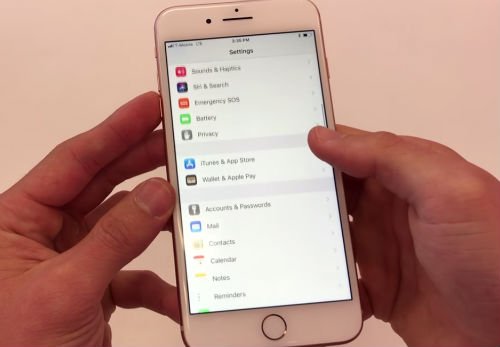
Cómo solucionar la navegación lenta por Internet en el iPhone 8 Plus después de una actualización a iOS [Guía de solución de problemas]
26 agosto, 2020
Cómo reparar un iPhone 8 Plus que no tiene acceso a Internet pero está conectado a una red Wi-Fi [Guía de solución de problemas]
26 agosto, 2020Cómo reparar un iPhone 8 Plus que no se conecta a Wi-Fi (pasos sencillos)

Muchos factores pueden hacer que su iPhone encuentre errores de red y otros problemas de conectividad, como no poder conectarse a una red Wi-Fi. La mayoría de las veces, la culpa es de un error del sistema. Podría estar en el extremo de su proveedor de red, en su equipo de red en casa o en su propio iPhone. Afortunadamente, los problemas relacionados con el software se pueden corregir por su parte. Por lo tanto, no siempre significa la necesidad de hacer un viaje a un centro de servicio a menos que su dispositivo tenga daños físicos o líquidos. A continuación, se destacan las soluciones alternativas recomendadas y las soluciones genéricas para un problema pertinente que ocurre en el nuevo teléfono iPhone 8 Plus. Siga leyendo y descubra qué hacer si su iPhone no se conecta a Wi-Fi en ninguna circunstancia.
Pasa por nuestro Página de solución de problemas del iPhone 8 Plus si tienes otros problemas con tu teléfono, ya que ya abordó los problemas más comunes. Si necesita más ayuda, complete nuestro Cuestionario de problemas de iPhone y presione enviar para contactarnos.
Cómo solucionar problemas de iPhone 8 Plus que no se conectan a WiFi
Antes de solucionar los problemas de software de su iPhone, reinicie su enrutador inalámbrico o módem . Esto descartará el problema del firmware del enrutador / módem de las causas subyacentes. También asegúrese de que Wi-Fi esté encendido o habilitado en su dispositivo. Después de hacer todo esto y su iPhone 8 Plus aún no puede conectarse a Wi-Fi, comience a solucionar problemas con estos procedimientos estándar y soluciones.
Primera solución: reinicia tu iPhone (reinicio suave).
La primera solución simple que puede probar es un reinicio por software o un reinicio. No solo borra y actualiza la memoria interna de su teléfono, sino que también rectifica errores menores de software y fallas técnicas que podrían haber impedido que su dispositivo se conectara a Wi-Fi. No afecta a ninguno de sus datos, por lo que no es necesario crear copias de seguridad. Si aún no ha reiniciado su dispositivo, hágalo siguiendo estos pasos:
- Mantenga presionado el botón lateral / de encendido [ 19459002] hasta que aparezca el mensaje Deslice para apagar .
- Arrastre el control deslizante hacia la derecha para apagar su teléfono.
- Después de 30 segundos, mantenga presionado el Botón lateral / de encendido nuevamente hasta que aparezca el logotipo de Apple.
Espera hasta que tu teléfono se inicie por completo y luego prueba para ver si ahora se puede conectar a Wi-Fi.
Segunda solución: Desactive y vuelva a activar Wi-Fi en su iPhone.
Este método funciona como si actualizara la función Wi-Fi de su teléfono y le permitiera establecer una conexión limpia desde la misma fuente de Internet de su teléfono: la conexión inalámbrica enrutador o módem. También es otra forma de rectificar fallas menores de la red que causaron problemas aleatorios en su dispositivo al usar Internet Wi-Fi. Hay dos formas de activar o desactivar Wi-Fi. Puede hacerlo a través del Centro de control o el menú de configuración de su iPhone.
A continuación se explica cómo habilitar / deshabilitar Wi-Fi a través del Centro de control:
- Desliza el dedo hacia arriba desde la esquina inferior de la pantalla . Al hacerlo, se abre el Centro de control con íconos.
- Desde el Centro de control , localice y toque el icono Wi-Fi para apague el Wi-Fi y vuelva a encenderlo.
Aquí se explica cómo habilitar / deshabilitar Wi-Fi a través de la configuración de su iPhone:
- Toque [19459017 ] Configuración .
- Toque Wi-Fi.
- Toque el interruptor Wi-Fi para apagar Wi-Fi y volver a encenderlo.
Vea si eso soluciona el problema. Si no es así, continúe e intente la siguiente solución posible.
Tercera solución: Olvídese de la red Wi-Fi en su iPhone y luego vuelva a conectarse.
Es posible que su red inalámbrica se haya bloqueado y, por lo tanto, deba repararse para que su teléfono pueda conectarse. Si este fuera el caso, olvidar la red puede ayudar. Esto eliminará o eliminará su red Wi-Fi de su dispositivo y luego lo configurará nuevamente. Es como la primera vez que su iPhone se conecta a la red inalámbrica. Así es como se hace:
- Toque Configuración .
- Toque Wi-Fi.
- Si es necesario, presiona el interruptor para habilitar Wi-Fi.
- Localice su red Wi-Fi en la lista.
- Luego, presiona el ícono azul i o de información junto a tu red Wi-Fi.
- Toque la opción para Olvidar esta red. Esto eliminará la red de su teléfono.
Haz lo mismo con el resto de las redes inalámbricas que ves en la lista.
Cuando hayas terminado de olvidar tus redes inalámbricas, reinicia tu iPhone (reinicio suave) y luego vuelve a conectarte a tu red Wi-Fi.
- Para hacerlo, vaya a Configuración-> Wi-Fi , habilite Wi-Fi si es necesario y luego comience a escanear para redes inalámbricas disponibles. Toque para seleccionar su red Wi-Fi y luego toque Unirse para conectarse.
Ahora intenta ver si tu iPhone ahora puede conectarse a Wi-Fi.
Cuarta solución: restablece la configuración de red en tu iPhone.
Las malas actualizaciones y las aplicaciones fraudulentas pueden alterar la configuración de red de tu iPhone de alguna manera y, cuando esto suceda, es probable que surjan problemas de red. Para solucionar este problema, puede intentar restablecer la configuración de red en su iPhone 8 Plus. Esto eliminará todas sus configuraciones de red, incluidas las redes y contraseñas Wi-Fi, Bluetooth y la configuración del servidor. Después del reinicio, se restauran los valores y opciones de red predeterminados. Siga estos pasos para intentarlo:
- Toque Configuración en la pantalla de inicio.
- Toque General .
- Desplácese y toque Restablecer .
- Seleccione la opción para Restablecer la configuración de red. Esto elimina su configuración de red actual y restaura los valores de opciones de red predeterminados.
Cuando se restablece la configuración de red, su iPhone se reinicia automáticamente. Espere hasta que termine de iniciarse y luego configure su red Wi-Fi nuevamente.
Quinta solución: Restablece tu iPhone a la configuración de fábrica.
La mayoría de las veces, los problemas de software complejos requerirían soluciones más avanzadas, incluido el restablecimiento del sistema. Podría ser un problema de software si es capaz de soportar todas las soluciones anteriores. En este caso, la siguiente solución posible que puede probar es un restablecimiento de fábrica o un restablecimiento maestro. Esto borrará todo lo que haya en el sistema de su iPhone, incluidos todos sus datos, información personal, configuraciones personalizadas, descargas y otros contenidos. En el proceso, también se eliminarán los errores y fallas que podrían haber impedido que su iPhone se conectara a Wi-Fi . Así que será una completa eliminación. No olvide hacer una copia de seguridad de todos sus datos importantes de antemano. Si desea continuar, siga estos pasos:
- Toque Configuración desde Inicio.
- Toque General .
- Toque Restablecer .
- Seleccione la opción para Borrar todo el contenido y la configuración.
- Si se le solicita, ingrese la contraseña de su dispositivo.
- Luego, toca Restablecer iPhone para confirmar.
Cuando finaliza el reinicio, tu iPhone se reinicia y todo lo que se carga son opciones predeterminadas. Esto significa la necesidad de que configure todo, incluidas las redes Wi-Fi. Luego, vuelve a intentar conectar tu iPhone 8 Plus a Wi-Fi y comprueba si ahora puede hacerlo. Si el problema persiste, puede optar por continuar con una restauración de iOS a través del modo de recuperación o el modo DFU. Estos métodos requerirían el uso de una computadora con el último software de iTunes instalado.
Busque más ayuda
Los procedimientos antes mencionados deberían ser lo suficientemente buenos para tratar problemas menores con las funciones inalámbricas de su iPhone. Pero si has llegado a este punto y tienes el mismo problema o tu iPhone 8 Plus todavía no se conecta a Wi-Fi, entonces deben tratarse algunos otros factores probablemente más intrincados para hacer las cosas. trabajar normalmente de nuevo. Podría ser un error grave del sistema en el dispositivo o el dispositivo en sí tiene la falla. Para obtener más ayuda para realizar procedimientos de solución de problemas más avanzados y otras opciones, comuníquese con su proveedor de servicios de red o con el Soporte de Apple.
Conéctese con nosotros
Si necesita más ayuda con el uso de ciertas funciones y características del nuevo teléfono inteligente Apple iPhone 8, no dude en para visitar nuestra página de tutoriales. Allí puede encontrar una lista de contenidos instructivos, tutoriales paso a paso, así como respuestas a las preguntas frecuentes sobre el iPhone 8. Si tiene otras inquietudes o problemas al usar el teléfono, puede comunicarse con nosotros a través de este formulario . Solo asegúrese de brindarnos más detalles sobre el problema o problemas del dispositivo que pueda tener y estaremos encantados de ayudarlo.
Publicaciones que también te pueden interesar leer:
